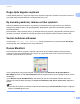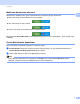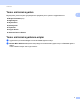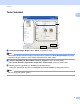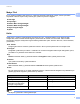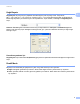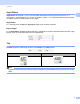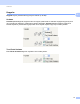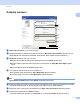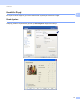Software User's Guide
Table Of Contents
- YAZILIM KULLANICI KILAVUZU
- İçindekiler
- Windows®
- 1 Yazdırma
- Brother yazıcı sürücüsünün kullanılması
- Özellikler
- Doğru tipte kağıdın seçilmesi
- Eş zamanlı yazdırma, tarama ve faks işlemleri
- Verinin bellekten silinmesi
- Durum Monitörü
- Yazıcı sürücüsü ayarları
- Yazıcı sürücüsü ayarlarına erişim
- Temel sekmesi
- Gelişmiş sekmesi
- Fotoğraf yazdırma için REALLUSION FaceFilter Studio kullanımı
- 2 Tarama
- TWAIN sürücüsü kullanılarak bir belgenin taranması
- WIA sürücüsü (Windows® XP/Windows Vista®) kullanarak bir belge tarama
- WIA sürücüsü kullanarak bir belge tarama (Windows Photo Gallery ve Windows Fax and Scan kullanıcıları)
- ScanSoft™ PaperPort™ 11SE'nin OCR by NUANCE™ ile birlikte kullanımı
- Öğelerin görüntülenmesi
- Öğelerinizi klasörler içinde düzenleme
- Diğer uygulamalara hızlı bağlantılar
- ScanSoft™ PaperPort™ 11SE with OCR, görüntü metnini üzerinde düzenleme yapabileceğiniz bir metne dönüştürmenizi sağlar
- Diğer uygulamalardan öğe alma
- Öğelerin diğer biçimlere aktarımı
- ScanSoft™ PaperPort™ 11SE with OCR'ın kaldırılması
- 3 ControlCenter3
- 4 Uzaktan Ayarlama (DCP modelleri, MFC-253CW, MFC-255CW, MFC-257CW ve MFC-295CN için mevcut değildir)
- 5 Brother PC-FAX Yazılımı (Yalnızca MFC modelleri)
- 6 PhotoCapture Center™
- 7 Güvenlik duvarı ayarları (Ağ kullanıcıları için)
- 1 Yazdırma
- Apple Macintosh
- 8 Yazdırma ve Faks Gönderme
- 9 Tarama
- 10 ControlCenter2
- 11 Uzaktan Ayarlama & PhotoCapture Center™
- Tara tuşunun kullanılması
- Dizin
- brother TUR
Yazdırma
4
1
Makinenin durumunun izlenmesi 1
Bilgisayarınızı başlattığınızda, görev çubuğunda Durum Monitörü simgesi görüntülenir.
Yeşil renkli simge normal bekleme durumunu gösterir.
Sarı renkli simge bir uyarıyı belirtir.
Kımızı renkli simge ise bir hata meydana geldiğini gösterir.
Bilgisayarınızda Durum Monitörü'nü görüntüleyebileceğiniz iki konum bulunmaktadır - görev çubuğu veya
masaüstü.
Durum Monitörünün Kapatılması 1
Durum Monitörünü kapatmak istiyorsanız, şu adımları izleyin:
a Durum Monitörü simgesine veya penceresine sağ tuşla tıklayın ve onay işaretini temizlemek için
Durum Monitörünü Başlangıçta Yükle öğesine tıklayın.
b Tekrar sağa tıklayın ve daha sonra Çıkış öğesine tıklayın.
Not
Durum Monitörü kapalı bile olsa, bilgisayarınızın Başlat menüsünden Durum Monitörü öğesine
tıklayarak makinenin durumunu istediğiniz zaman kontrol edebilirsiniz.